الآن..حل مشكلة عدم ظهور الاسماء في الواتس اب في الايفون بخطوات مضمونة
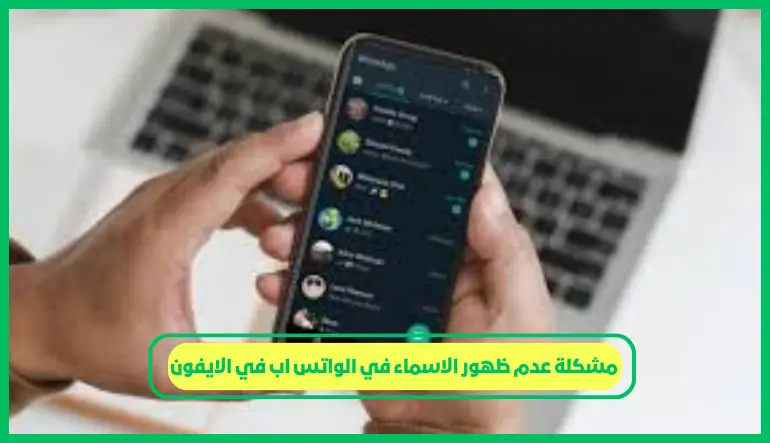
في عصر التواصل الرقمي، يُعتبر تطبيق واتساب من أبرز وسائل الاتصال اليومي، سواء للأغراض الشخصية أو العملية، ومع كثرة استخدامه، يواجه بعض المستخدمين خاصة على أجهزة iPhone مشكلة عدم ظهور الاسماء في الواتس اب في الايفون، في هذا المقال، نستعرض خطوات بسيطة ومباشرة لحل هذه المشكلات، وضمان تجربة استخدام سلسة وآمنة لتطبيق واتساب.
مشكلة عدم ظهور الاسماء في الواتس اب في الايفون
قبل التطرق إلى خطوات حل مشكلة عدم ظهور الاسماء في الواتس آب في الأيفون، من الضروري تعرف على الأسباب المحتملة التي قد تؤدي إلى هذه المشكلة، فيما يلي أبرز العوامل التي تؤثر على عرض الأسماء في واتساب على أجهزة iPhone:
مشكلة بسيطة في الهاتف
أحيانًا يكون الخلل ناتجًا عن عطل مؤقت في الجهاز يؤثر على مزامنة الأسماء، ويمكن لحل بسيط مثل إعادة تشغيل الهاتف أن يُعيد الأمور إلى طبيعتها.
عدم مزامنة جهات الاتصال
إذا لم يتمكن واتساب من الوصول إلى دفتر الأرقام (Contacts) الخاص بالهاتف، فلن تظهر الأسماء، بل تُعرض الأرقام فقط. وهنا تحتاج إلى التحقق من إعدادات المزامنة.
إعدادات الخصوصية
قد يكون التطبيق فقد إذن الوصول إلى جهات الاتصال، إما بسبب تغيير في إعدادات النظام أو رفض المستخدم ذلك عند التثبيت. من المهم التأكد من السماح لواتساب بالوصول إلى جهات الاتصال من إعدادات iOS.
استخدام إصدار قديم من واتساب
بعض الإصدارات القديمة قد تحتوي على أخطاء أو لا تدعم مزامنة الأسماء بشكل جيد. تحديث التطبيق إلى أحدث إصدار هو خطوة ضرورية.
خلل في ملفات التطبيق المؤقتة (Cache)
في بعض الحالات، قد تتعرض ملفات الكاش الخاصة بتطبيق واتس اب للتلف، مما يؤدي إلى حدوث مشاكل في الأداء، مثل عدم ظهور أسماء جهات الاتصال بشكل صحيح. لحل هذه المشكلة، يمكن حذف ملفات الكاش أو القيام بإعادة تثبيت التطبيق.
فقدان جهات الاتصال من الجهاز
قد تُفقد بعض أو كل الأسماء نتيجة حذف غير مقصود، تغيير شريحة SIM، أو حتى بسبب برامج خبيثة تؤثر على بيانات الهاتف، وكلها عوامل قد تؤدي إلى مشكلة عدم ظهور الاسماء في الواتس اب في الايفون.
كيفية حل مشكلة عدم ظهور الاسماء في الواتس اب للاندرويد والايفون
إذا كنت تواجه مشكلة عدم ظهور الاسماء في الواتس اب في الايفون، فجرّب أولًا الطرق الأساسية مثل إعادة تشغيل الهاتف، أو التحقق من أن الأسماء محفوظة بشكل صحيح في جهات الاتصال، أما إذا استمرت المشكلة، فإليك الخطوات المتقدمة لحلها:
1. تحديث قائمة جهات الاتصال في واتساب (لأجهزة الأندرويد فقط)
واتساب يتيح إمكانية تحديث يدوي لقائمة جهات الاتصال، وهي خطوة مفيدة في حال عدم ظهور الأسماء الجديد، للقيام بذلك:
- افتح تطبيق واتساب واذهب إلى تبويب الدردشات (Chats).
- اضغط على أيقونة المحادثة الجديدة (+)، ثم انقر على النقاط الثلاث في الأعلى.
- اختر تحديث (Refresh).
- انتظر حتى يتم تحديث القائمة وتحقق من ظهور الأسماء.
- ملاحظة، هذه الميزة غير متوفرة على أجهزة iPhone.
2. تعديل أذونات واتساب للوصول إلى جهات الاتصال
قد لا يتمكن واتساب من عرض الأسماء إذا لم يحصل على إذن بالوصول إلى جهات الاتصال، لتعديل الأذونات:
على أجهزة Android
- افتح الإعدادات، التطبيقات ثم ادارة التطبيقات.
- ابحث عن تطبيق واتساب واضغط عليه.
- اختر الأذونات (Permissions) > جهات الاتصال (Contacts).
- عّل خيار السماح (Allow).
- إذا كان مفعّلًا مسبقًا، قم بإيقافه ثم تفعيله من جديد لإعادة تهيئة الإعدادات.
على أجهزة iPhone
- افتح الإعدادات > واتساب.
- فعّل خيار جهات الاتصال (Contacts) وتحديث التطبيقات في الخلفية (Background App Refresh).
- إذا كان مفعّلًا بالفعل، قم بتعطيله مؤقتًا، ثم افتح واتساب، وأعد تفعيله لاحقًا.
3. التحقق من إعدادات المزامنة
إذا تم تعطيل خيار المزامنة التلقائية لجهات الاتصال، فلن يستطيع واتساب عرض الأسماء بشكل صحيح.
على Android
- انتقل إلى الإعدادات ثم الحسابات وكلمات المرور (أو المستخدمون والحسابات).
- اختر حسابك المرتبط بجهات الاتصال.
- تأكد من أن خيار المزامنة لجهات الاتصال مفعّل.
على iPhone
- افتح الإعدادات، الخصوصية والأمان ثم اضغط على جهات الاتصال.
- فعّل خيار الوصول لواتساب، أو أعد تفعيله إذا كان مفعّلًا مسبقًا.
4. تحديث تطبيق واتساب
استخدام إصدار قديم من التطبيق قد يؤدي إلى أخطاء، من بينها عدم ظهور الأسماء. قم بتحديث التطبيق من خلال:
- Google Play لأجهزة Android
- App Store لأجهزة iPhone
5. مسح ذاكرة التخزين المؤقت (Cache) – Android فقط
الملفات المؤقتة التالفة قد تسبب مشاكل في عرض البيانات:
- اضغط مطولًا على أيقونة واتساب.
- اختر معلومات التطبيق (App Info).
- انتقل إلى التخزين وذاكرة التخزين المؤقت (Storage & Cache).
- اختر مسح ذاكرة التخزين المؤقت.
- أعد تشغيل الهاتف وافتح التطبيق.
6. إعادة تثبيت واتساب
إعادة تثبيت التطبيق قد تساعد في إصلاح المشكلة، ولكن لا تنسَ أخذ نسخة احتياطية من المحادثات أولًا:
خطوات النسخ الاحتياطي:
- افتح واتساب ثم ادخل إلى الإعدادات ثم الدردشات.
- اضغط على نسخ احتياطي الآن.
- قم بإلغاء تثبيت التطبيق.
- أعد تنزيله من المتجر.
- أثناء التثبيت، وافق على استعادة النسخة الاحتياطية.
7. إضافة جهات الاتصال يدويًا
- إذا كانت المشكلة تقتصر على بعض الأرقام فقط:
- افتح المحادثة التي يظهر فيها الرقم بدون اسم.
- اضغط على النقاط الثلاث في الأعلى.
- قم بالضغط على إضافة إلى جهات الإتصال.
ملاحظة، هذه الطريقة مناسبة فقط إذا كانت المشكلة محدودة بعدد قليل من جهات الاتصال.
كيف أشوف كل الأعضاء في مجموعة واتساب؟
- افتح المحادثة الجماعية في واتساب، ثم اضغط على اسم المجموعة أعلى الشاشة.
- مرّر للأسفل حتى تصل إلى قسم "الأعضاء"، ثم اضغط على "عرض الكل" لو كانت المجموعة تضم أكثر من 10 أعضاء.
- هذه الخطوة قد تساعدك في التأكد ما إذا كانت مشكلة عدم ظهور الاسماء في الواتس اب في الايفون.
كيف أحدث جهات الاتصال في واتساب؟
قم بإعادة تشغيل هاتفك، ثم افتح تطبيق واتساب من جديد، وسيتم تحديث جهات الاتصال تلقائيًا. أو يمكنك الذهاب إلى:
- الإعدادات، افتح الحساب، الخصوصية ثم تحديث جهات الاتصال (إذا كان الخيار متاحًا).
- إذا استمرت مشكلة عدم ظهور الاسماء في الواتس اب في الايفون، تأكد من منح التطبيقات الأذونات الكاملة للوصول إلى جهات الاتصال.
كيف أظهر جهات الاتصال في واتساب؟
تأكد من أن تطبيق واتساب لديه إذن للوصول إلى جهات الاتصال:
- اذهب إلى الإعدادات > التطبيقات > واتساب > الأذونات > جهات الاتصال
- فعل الإذن إذا لم يكن مفعّلًا.
- بعدها، افتح واتساب وستظهر الأسماء بشكل طبيعي.
كيف ارجع جهات الاتصال في واتساب؟
بإمكانك استرجاع الأسماء التي فُقدت من خلال النسخة الاحتياطية المرتبطة بحسابك في Google من خلال الخطوات التالية:
- اذهب إلى الإعدادات، افتح إعداد استعادة ثم استعادة جهات الاتصال.
- اختر الحساب المناسب لو عندك أكثر من حساب
- ثم حدد الهاتف أو الجهاز اللي عليه نسخة جهات الاتصال
كيفية إضافة جهة اتصال على WhatsApp في iPhone؟
1. افتح المحادثة مع الرقم الذي لم يتم حفظه بعد. 2. اضغط على الرقم الموجود أعلى الشاشة. 3. اختر "إضافة إلى جهات الاتصال". 4. ثم اضغط على "إنشاء جهة اتصال جديدة" 5. أدخل الاسم والمعلومات الأخرى، ثم اضغط على "حفظ".
في الختام، قد يبدو مشكلة عدم ظهور الاسماء في الواتس اب في الايفون امرًا مزعجًا، لكنه غالبًا يُحل بخطوات بسيطة مثل تفعيل الأذونات أو تحديث الإعدادات. باتباع التعليمات الصحيحة، يمكنك استعادة ظهور الاسماء وجهات الاتصال بسلاسة، تذكّر دائمًا التأكد من تحديث التطبيق ونظام التشغيل للحصول على أفضل أداء وتجربة استخدام خالية من الأعطال.
